La plupart des utilisateurs de Windows utilisent le lecteur vidéo de base intégré à Windows, qui a été introduit par Microsoft lors de sa sortie. Vous pouvez lire n'importe quelle vidéo ou fichier audio prenant en charge la plupart des formats tels que MP4, MP3, WAV, etc.
Mais parfois, il peut y avoir des fichiers vidéo que vous avez téléchargés sur Internet, qu'il s'agisse d'un film ou d'un didacticiel, dont le contenu est rapide ou lent. Vous devrez peut-être modifier sa vitesse de lecture afin de regarder et de comprendre la vidéo.
Si vous utilisez le lecteur Windows Media et que vous souhaitez modifier sa vitesse de lecture, cet article vous expliquera comment le faire sur votre PC Windows 11,10.
PUBLICITÉ
Comment modifier la vitesse de lecture de la vidéo dans Windows Media Payer sous Windows 11,10
Étape 1: Accédez au dossier contenant le fichier vidéo que vous souhaitez lire.
Étape 2: Clic-droit sur le vidéodossier et sélectionnez Ouvrir avec > Legacy Windows Media Player à partir de son menu contextuel, comme illustré ci-dessous.
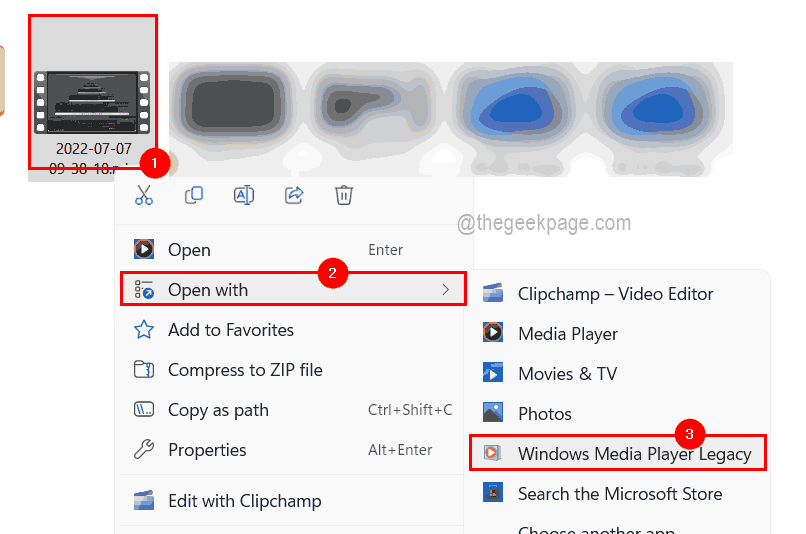
Étape 3: Cela ouvre le fichier dans Windows Media Player sur votre système.
Étape 4: Lorsque la lecture de la vidéo commence, vous pouvez clic-droit sur le vidéo et sélectionnez Améliorations > Paramètres de vitesse de lecture depuis le menu contextuel.
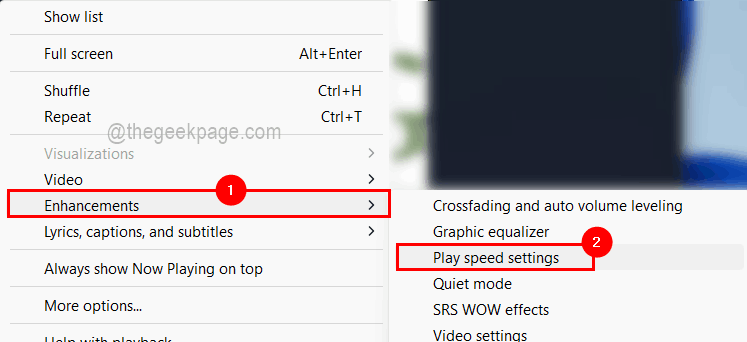
Étape 5: La petite fenêtre des paramètres de vitesse de lecture Now Play s'affiche dans le coin supérieur gauche de l'application Windows Media Player sur le système.
Étape 6: Il existe une option de curseur pour modifier la vitesse de lecture de la vidéo. Veuillez le faire glisser vers la gauche pour le ralentir ou vous pouvez le faire glisser vers la droite pour rendre la vidéo plus rapide, comme indiqué dans l'image ci-dessous.
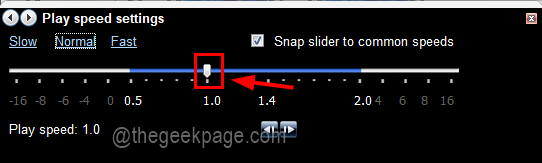
Étape 7: Une fois que vous avez terminé, vous pouvez fermer la fenêtre des paramètres de vitesse de lecture et cela rendrait instantanément les changements sur la vidéo et vous pouvez revenir à la vidéo en cours de lecture sur Windows Media Player application.
C'est ça! De cette façon, vous pouvez modifier les paramètres de vitesse de lecture de n'importe quelle vidéo pendant la lecture à l'aide de l'application Windows Media Player sur votre PC Windows.
Étape 1 - Téléchargez l'outil de réparation Restoro PC à partir d'ici
Étape 2 - Cliquez sur Démarrer l'analyse pour rechercher et résoudre automatiquement tout problème de PC.


